Hvad er ctfmon.exe og hvorfor går det?
Du er uden tvivl i at læse denne artikel, fordi du er frustreret over ctfmon.exe-processen, der bare ikke vil stoppe åbningen, uanset hvad du gør. Du fjerner det fra opstartsartiklerne, og det vises bare magisk igen. Hvad er den?
RELATED: Hvad er denne proces, og hvorfor kører den på min pc?
Denne artikel er en del af vores igangværende serie, der forklarer forskellige processer, der findes i task manager, som svchost.exe, dwm.exe, mDNSResponder.exe, conhost.exe, rundll32.exe, Adobe_Updater.exe og mange andre. Ved ikke, hvad disse tjenester er? Bedre begynder at læse!
Ctfmon er Microsoft-processen, der styrer Alternativ brugerindgang og Office-sproglinjen. Sådan kan du styre computeren via tale eller en pennetablet eller bruge tastaturindgangene på skærmen til asiatiske sprog.
Hvis du bruger en af ovenstående, skal du lade den være aktiveret. For alle andre vil vi komme i gang med at deaktivere denne irriterende tjeneste.

Afhængigt af din systemkonfiguration er der en række forskellige trin for at deaktivere den. Jeg har forsøgt at liste alle metoderne nedenfor.
Trin 1: Deaktivering i Microsoft Office 2003
Vi kan fjerne den alternative tekstindtastning fra Microsoft Office 2003 ved blot at fjerne den pågældende funktion i opsætningen.
Bemærk: Jeg har ikke fundet ud af, hvor tilsvarende indstilling er for Office 2007 (hvis der er en), men vi kan også deaktivere den på en anden måde nedenfor.
Gå til Tilføj / fjern programmer, vælg Skift din installation af Microsoft Office og sørg for, at du markerer afkrydsningsfeltet "Vælg avanceret tilpasning af applikationer", inden du rammer næste.
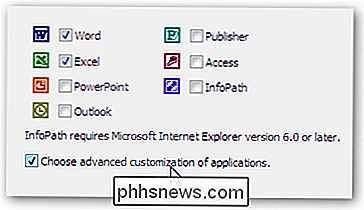
Find "Alternativ brugerindgang" i listen og ændr rullemenuen til "Ikke tilgængelig", så det ser ud som dette:
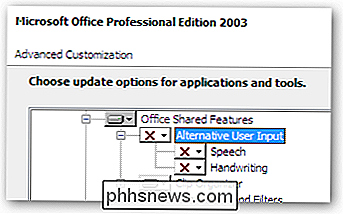
Trin 2a: Deaktivering i Windows XP
Der er et ekstra skridt, vi kan tage for at sikre, at den bliver slukket i Windows XP, hvilket virkelig synes at være det bedste svar til XP-brugere.
Åbn Kontrolpanel og vælg Regional og sprogindstillinger.

Vælg fanen Sprog og klik derefter på Detaljer i øverste afsnit.
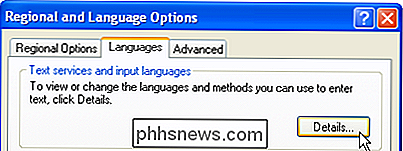
Nr w på fanen Avanceret kan du vælge at "Slå avancerede teksttjenester" ud, som straks skal lukke ctfmon.
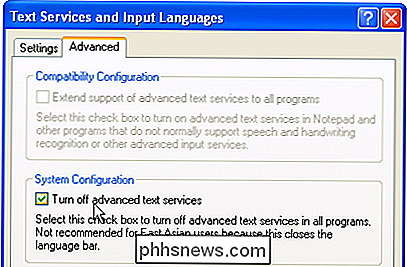
Du vil også gerne se på fanen Første indstillinger og sørge for at dine "installerede tjenester" boksen ligner denne:
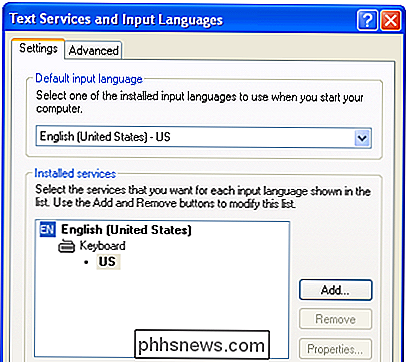
Hvis du har mere end en installeret tjeneste, så kan ctfmon komme tilbage ... For eksempel var der et input til min tegnebræt på mit system, så jeg kunne bruge det som en tekstindtastning ... som jeg ikke Jeg er ligeglad med, så jeg klikte på Fjern på den.
Trin 2b: Deaktivering i Windows Vista
Indstillingen ovenfor for fuldstændig deaktivering af teksttjenester synes ikke at eksistere i Windows Vista, så vidt jeg kan fortælle, men vi kan fjerne de ekstra indtastningstjenester ved hjælp af en lignende metode.
Åbn Kontrolpanel, vælg Regional og sprogindstillinger og find derefter "Skift tastaturer eller andre indtastningsmetoder".
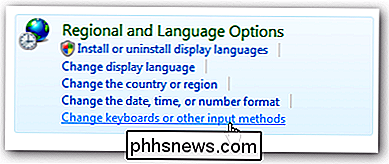
På fanen Tastatur og sprog kan du vælge Skift tastaturer.
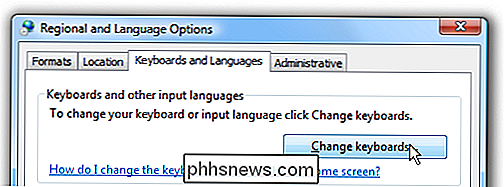
Nu vil du endelig være på samme skærm som i Windows XP. Du vil igen fjerne de ekstra installerede tjenester på listen bortset fra dit standard tastatursprog.
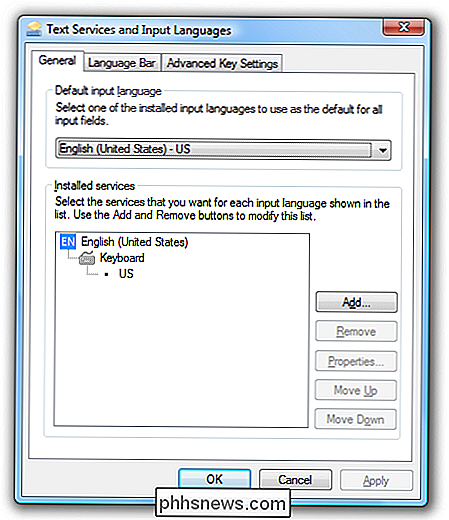
Trin 3: Fjern fra start
Du vil ikke udføre dette trin, før du gør de andre, fordi det vil bare overskrives igen. Åbn msconfig.exe gennem startmenuen Kør eller søgefeltet, og find derefter fanen Startup.
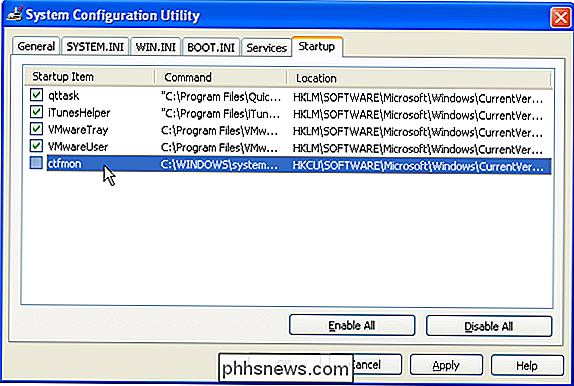
Find ctfmon i listen og deaktiver den ved at fjerne markeringen i afkrydsningsfeltet. Bare husk at hvis du ikke har deaktiveret ctfmon via en af de andre indstillinger, hjælper det dig ikke meget.
Trin 4: Hvis alt andet fejler
Du kan bare helt afregistrere de dll'er, der kører den alternative input tjenester ved at køre disse to kommandoer fra kørselsboksen (en ad gangen)
Regsvr32.exe / u msimtf.dll
Regsvr32.exe / u msctf.dll
Hvis du udfører dette trin, bør du også Brug trin 3 for at slippe af startopførslen.
Trin 5: Genstart
Genstart computeren, og åbn derefter en Microsoft Office-applikation, hvis du har den installerede. Kontroller, at ctfmon.exe ikke kører.
For mere information kan du læse Microsoft-artiklen om emnet.

Hvad er "Beamforming" på en trådløs router?
Moderne trådløse routere lover ofte "beamforming" -teknologi for at forbedre din Wi-Fi-modtagelse og reducere interferens. Men hvad er beamforming, hvordan virker det, og er det virkelig nyttigt? Sammenfattende er beamforming en nyttig funktion, selvom du kun får alle fordelene med nye 802.11ac-enheder.

Indlæs den sidste fane URL i et nyt fane i Firefox
Ja, du er ret sikker på, at du er mesteren i alle ting Firefox. Jeg mener, hvorfor ellers ville du læse denne artikel? Så skal vi spørge, har du nogensinde set den her før? Så her er hvordan det virker ... du skal begynde med at trykke på Ctrl + T-hurtigtasten for at åbne en ny blanktab: Derefter skal du bare trykke på Ctrl + Z-tastaturet, og lige så vil den sidste URL fra den sidste fane, du var på, sidde i din adresselinje.



